- Az ExpressVPN kliens néha megjeleníthet egy Váratlan hiba üzenetet, miközben megpróbálja megnyitni vagy csatlakozni a szerverekhez.
- Bár úgy tűnik, hogy ez nem nagy ügy, a nem működő VPN azt jelentheti, hogy veszélyezteti a magánéletét.
- Legtöbbször egyszerűen az ExpressVPN vagy a számítógép újraindítása újra működőképessé teheti.
- Nézze meg útmutatónkat, és megtudhatja, mit tehet, ha az ExpressVPN megjeleníti a Váratlan hiba üzenet.

A legjobb VPN-megoldásért folytatott verseny rendkívül szoros, és a legkisebb részlet is a játékváltó lehet. Az ExpressVPN-t nagyra értékelik a mezőny vezetőjeként, sok minden megy rá.
Vannak azonban olyan kérdések, amelyek bizonyos felhasználókat kétségbe vontak, és ezek egy bizonyosra vonatkoznak Váratlan hiba ami alkalmanként előfordul, különösen akkor, amikor médiát közvetítenek a földrajzi korlátozású webhelyekről.
A probléma nem éppen súlyos, mivel ritkán fordul elő a Windows 10 platformon. Arra az esetre azonban, ha találkozna ezzel a hibával, megadta az alábbi lépéseket, amelyek gyors megoldást eredményeznek.
5 legjobb VPN-t javasoljuk
 |
Kétéves tervek esetén 59% kedvezmény elérhető |  Ellenőrizze az ajánlatot! Ellenőrizze az ajánlatot! |
 |
79% kedvezmény + 2 ingyenes hónap |
 Ellenőrizze az ajánlatot! Ellenőrizze az ajánlatot! |
 |
85% kedvezmény! Csak 1,99 $ havonta 15 hónapos tervre |
 Ellenőrizze az ajánlatot! Ellenőrizze az ajánlatot! |
 |
83% kedvezmény (2.21 $ / hónap) + 3 ingyenes hónap |
 Ellenőrizze az ajánlatot! Ellenőrizze az ajánlatot! |
 |
76% (2.83$) 2 éves terv alapján |
 Ellenőrizze az ajánlatot! Ellenőrizze az ajánlatot! |
Az ExpressVPN váratlan hiba elhárítása a Windows 10 rendszerben
1: Távolítsa el és telepítse az ExpressVPN-t
A Windows 10 ExpressVPN kliensével kapcsolatos problémák meglehetősen ritkák. Ez a megoldás azonban Express VPN International Ltd.. olyan alkalmazás, mint annyi más, a dolgok egy szempillantás alatt elromolhatnak. Először ellenőrizze, hogy az ExpressVPN példánya naprakész-e. A frissítési sorrendet többnyire automatikusan az alkalmazáson belüli frissítési szolgáltatás kezeli, de manuálisan is ellenőrizheti. Csak azért, hogy megbizonyosodjon arról, hogy minden a kellőnek tűnik.
Abban az esetben, ha a fent említett hiba továbbra is fennáll, javasoljuk az asztali kliens tiszta újratelepítését. Ezzel visszaállítja a VPN-szolgáltatást, és újra integrálja az ExpressVPN-t a Windows shellbe. Ha nem biztos abban, hogyan végezheti el a tiszta újratelepítést, akkor kövesse az alábbi lépéseket:
- Ban,-ben Windows Search sáv, típus Ellenőrzés és nyitott Vezérlőpult az eredmények listájáról.
-
A Kategória nézetben kattintson a gombra Távolítsa el a programot programok alatt.

- Kattintson a jobb gombbal a VPN megoldást, és távolítsa el.
- Használat ezt az ajánlott eszközt vagy bármely más harmadik féltől származó eltávolítótisztaaz összes megmaradt fájl ésnyilvántartási bejegyzéseka VPN elkészítette.
- Indítsa újra a számítógépet.
Most már csak annyit kell tennie, hogy letölti az ügyfelet a hivatalos forrásból, és befejezi az újratelepítési folyamatot.

Express VPN
Telepítse újra az ExpressVPN klienst, és továbbra is névtelen maradjon, miközben online kapcsolatban áll.
2: Próbáljon meg egy másik szervert
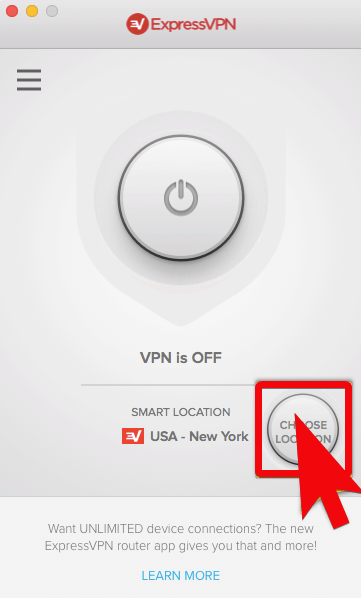
Először is. Ez a hiba meglehetősen alacsony a Windows platformon. Leginkább az iOS felhasználókat sújtotta, mivel az Apple kézi készülékeinek ExpressVPN verziójában volt hiba. Ennek ellenére, még ha ritka is, mégis hiba, és érdemes foglalkozni vele. Ennek első és legegyszerűbb módja az állapot, a hely vagy a szerver megváltoztatása.
Elég gyakori, hogy a legnagyobb forgalmat bonyolító szerverek lemennek. Ezenkívül néha a streaming szolgáltatás korlátozásokat szab az IP-cím alapján, így ha másikra vált, akkor képesnek kell lennie arra, hogy ezt legyőzze. Természetesen, ha a teljes VPN-szolgáltatást nem teljesen blokkolja a médiaszolgáltató.
Az ExpressVPN kliensben alternatív kiszolgálóra váltás meglehetősen egyszerű, és számban érkeznek, így könnyedén meg kell találnia azt, amelyik megfelel a számlának. Megjegyzésként megpróbálhatod csökkenteni a titkosítási szintet. Ez közvetlenül nem érintett a Váratlan hiba megjelenésében, de ennek ellenére segíthet.
3: Ellenőrizze, hogy jogosult-e a MediaStreamer DNS-re
Ez Váratlan hiba többnyire akkor fordul elő, amikor a felhasználók megpróbálnak hozzáférni az adatfolyam-adathordozókhoz, amelyek georegisztrációval rendelkeznek. Most, mivel sokan közülük (a Netflix a legjobb példa) hajlamosak blokkolni a VPN-szolgáltatásokat, az ExpressVPN egy speciális DNS-beállítást kínál, amely lehetővé teszi mondjuk a Netflix elérését és a HD videók streamelését. A pufferelés felgyorsítása érdekében a MediaStreamer DNS-t semmiféle titkosítás nem kíséri. Másrészt sok felhasználó elveti ezt a lehetőséget, mivel nem akarnak beleavatkozni a DNS-konfigurációba a számítógépükön. Ha a Netflix a fő kérdés, nézze meg útmutatónkat a VPN javításához a Netflix számára.
Kipróbálhatja a Microsoft Store Netflix verzióját is a böngészőn keresztül futó verzió helyett. Néhány felhasználónak nagyobb szerencséje volt ezzel a megközelítéssel.
Mivel ez nem az ExpressVPN csomag standard darabja, a használatához regisztrálnia kell. Ha szerencséje van, ennek lehetővé kell tennie, hogy bármilyen kérdés nélkül hozzáférjen az Ön által kiválasztott streaming médiához. Most a regisztráció és a konfigurálás meglehetősen egyszerű, ezért mindenképpen kövesse az alább megadott lépéseket, és pillanatok alatt meg kell tennie:
- Először tiltsa le az összes testreszabott proxy és DNS beállítást a számítógépén.
- Nyisd ki ExpressVPN webhely és jelentkezzen be a hitelesítő adatokkal.
- Kattintson DNS-beállítások.
- Engedélyezze IP-címem automatikus regisztrálása és kattintson a gombra Regisztrálja az IP-címemet.
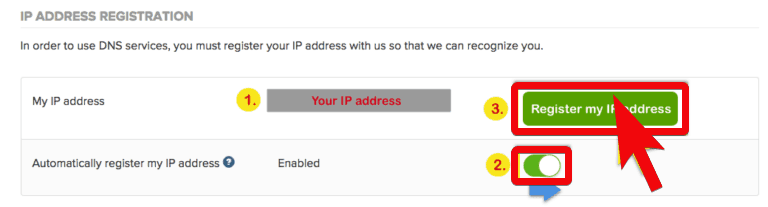
- Zárja be a beállításokat, és nyissa meg az ExpressVPN asztali klienst.
4: Ellenőrizze a kapcsolatot
Amikor a kapcsolattól függően bármi problémát elhárít, győződjön meg arról, hogy maga a kapcsolat is teljesen működőképes. Ugyanis, bár ez a hiba az ExpressVPN-re jellemző, az okok eltérőek lehetnek. És ha aprólékosak akarunk lenni, néhány dolgot ellenőrizni kell, mielőtt továbblépnénk egy másik lépésre.
Az eljárás meglehetősen ugyanaz, és magában foglalja a szokásos lépéseket. Az alábbiakban megadtuk őket.
- Indítsa újra a számítógépet, az útválasztót és a modemet.
- Mérje meg a sávszélesség sebességét, és ami még ennél is fontosabb, az adatcsomag késését az ExpressVPN nélkül.
- Vezeték nélküli használata helyett vezeték nélküli kapcsolat.
- Futtassa a Windows-kapcsolat hibaelhárítót.
-
Tisztítsa meg a DNS-t:
- Nyissa meg a Parancssor parancsot a jobb gombbal a Start gombra.
- A parancssorba írja be a következő parancsokat, és mindegyik után nyomja meg az Enter billentyűt:
- ipconfig / release
- ipconfig / uu
- Ezt követően írja be a következő parancsot, és nyomja meg az Enter billentyűt:
- ipconfig / flushdns
- Indítsa újra az ExpressVPN szolgáltatást.
- Írja be a Windows keresősávba Szolgáltatások és nyitott Szolgáltatások az eredmények listájáról.
- Keresse meg ExpressVPN szolgáltatás, kattintson rá a jobb gombbal, és nyissa meg Tulajdonságok.
- Állítsa le a szolgáltatást és indítsa újra.
- Indítsa újra számítógépét, és keresse meg a változásokat.
- Frissítse az útválasztót.
- Állítsa vissza az útválasztót a gyári beállításokra.
5: Tiltsa le az antivírust és a tűzfalat
Ezek a csípések valamiféle esést jelentenek a kapcsolat kategóriában, de úgy döntöttünk, hogy külön figyelmet szentelünk nekik, mivel magyarázatot igényelnek. Ugyanis egy harmadik fél antivírusa a maga klasszikus értelmében nem zavarhatja az ExpressVPN-t.
Közülük azonban sokan (mint a BitDefender, amely az igazi multifunkcionális biztonsági erőmű) a külön védelem érdekében öltönyökhöz tartoznak a dedikált tűzfalakkal. És ez örömmel zavarja a VPN-megoldásokat. Tehát feltétlenül tiltsa le a víruskereső funkciót, vagy ami még jobb, tegye az ExpressVPN engedélyezőlistájába, és hagyja, hogy szabadon kommunikáljon.
Windows 10 szempontból győződjön meg arról, hogy ugyanezt teszi a beépített Windows tűzfalon is. A Windows tűzfal is kikapcsolható, de nem javasoljuk. Az engedélyezõk listázása itt is sokkal jobb lehetõség. Ha nem biztos abban, hogyan engedje az ExpressVPN klienst kommunikálni a Windows tűzfal határain keresztül, kövesse az alábbi lépéseket:
- Írja be a Windows keresősávba Lehetővé teszi és válassza ki Engedélyezzen egy alkalmazást a Windows tűzfalon keresztül.
- Kattintson a Beállítások megváltoztatásagomb.

- Keresse meg az ExpressVPN-t a listán, ésjelölje be a négyzetetEmellett. Győződjön meg arról is, hogy mindkettőNyilvános és magánhálózatok engedélyezve vannak.
- Erősítse meg a módosításokat, és próbálja újra csatlakozni a VPN-en keresztül.
6: Jegy küldése az ExpressVPN ügyfélszolgálatához
Végül, ha a javasolt megoldások egyike sem tett jót, akkor utoljára lépjen kapcsolatba az ExpressVPN ügyfélszolgálatával. Ami az ügyfelek támogatását illeti, az ExpressVPN az egyik vezető a piacon. Tehát reménykedhet a megfelelő és időszerű támogatásban, valamint a probléma gyors megoldásában. Kapcsolatba léphet velük e-mailben vagy a hivatalos honlapján.
Ezzel lezárhatjuk. Reméljük, hogy a fent említett lépéseken belül megtalálja a fájdalom gyógymódját. Ha ismeri az alternatív megoldást, vagy kérdése van az általunk bemutatottakkal kapcsolatban, bátran ossza meg velünk. Ez megtehető a megjegyzések részben, közvetlenül az alábbiakban.
Gyakran Ismételt Kérdések
Valószínűleg internetkapcsolati probléma akadályozza az eszközt bármely szerverhez való csatlakozásban. Ha nem, indítsa újra az alkalmazást, hogy megpróbálja újra csatlakozni.
Kövesse a teljes utasításokat az eltávolításhoz és telepítse újra az ExpressVPN-t.
Bármely VPN megváltoztatja a látható IP-címet, és elrejti a valódi címet. A jók még a szivárgások ellen is védelmet nyújtanak. Lásd a top VPN az adatvédelem érdekében.
![Javítás: Az ExpressVPN nem működik Omegle-vel [5+ tesztelt módszerek]](/f/82c3b94ec3ceb205296a9cb5603ede56.jpg?width=300&height=460)
